访问被拒绝,图文详解怎么解决访问被拒绝
- 2018-09-07 16:30:02 分类:win7
最近有小伙伴强烈希望小编我能够写一篇关于怎么解决“文件访问被拒绝”问题的文章,刘备都三顾茅庐呢,何况小伙伴们的强烈要求。所以今天小编就来告诉你们怎么解决“文件访问被拒绝”的问题。
对于怎么解决“文件访问被拒绝”的问题,小编觉得这是小伙伴们需要知道的,因为你说不会遇到这类问题那是不可能的额,或许只是遇到的次数不多而已。但是我们要防患于未然呀,时刻做好解决它们的问题。所以小伙伴们就来和我一起看看怎么解决“文件访问被拒绝”的问题吧~
1.找到拒绝访问的文件夹,然后鼠标右键点开,再点属性,再切换到“安全”那一栏,然后在底部看到有“高级”。
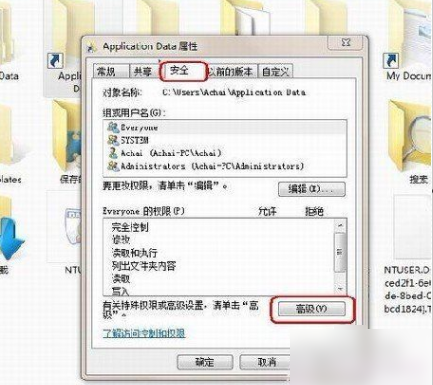
访问被拒绝示例1
2.点底部的“高级”,之后会弹出文件夹的超级安全设置,然后点“所有者”那一栏,然后找到并点击“编辑”。
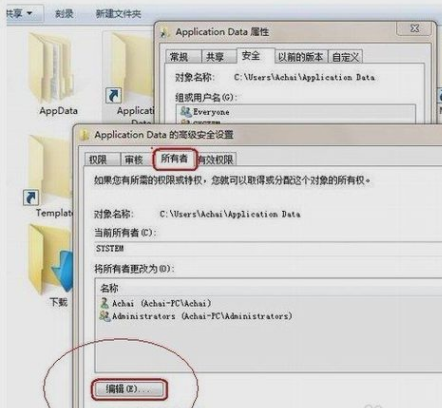
文件访问被拒绝示例2
3.在新弹出的窗口中双击用户账号“Achai”,注意一定要选择下面的“替换子容器和对象的所有者”,如果不选择此项,打开此文件夹后,下面的子文件夹还是无法打开的,选好之后就点“应用”,然后再点确定即可。
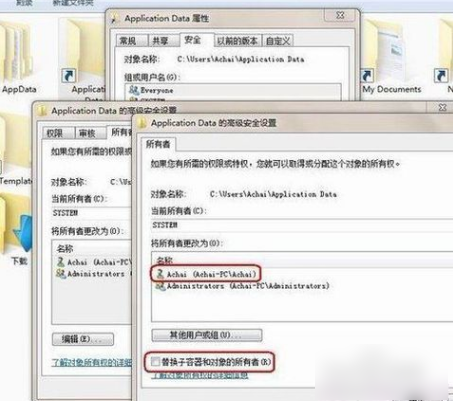
拒绝文件访问示例3
4.然后在弹出的提示框里点“是”。
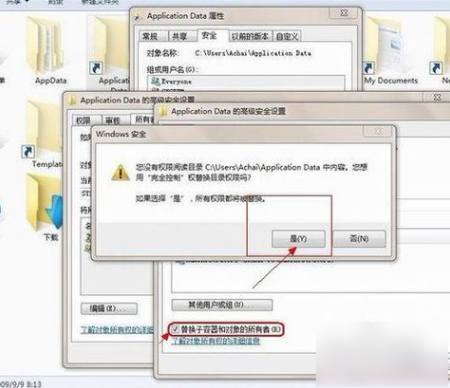
访问被拒绝示例4
5.最后就发现问题解决啦~~~
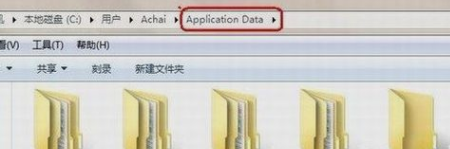
拒绝文件访问示例5